录屏幕视频是一个视频编辑类软件,里面有屏幕录制、录屏视频编辑等功能,录屏功能丰富多样,包括屏幕控制、视频保存以及录屏暂停等;使用该软件录制手机屏幕之前可以自由设置录制屏幕的分辨率,以此选择高清或标准的屏幕录制参数,可以根据自己的制作或传送需要选择相应参数;录制过程中拥有非常便于操作的悬浮窗工具图标,随时都能点击其中的图标并打开所有的控制功能,在这些控制功能里面能点击结束功能结束录屏,也能选择暂停功能先暂停录屏;软件安装到手机上后就会有自己的专属储存文件夹空间,可以进入该空间管理其中视频。
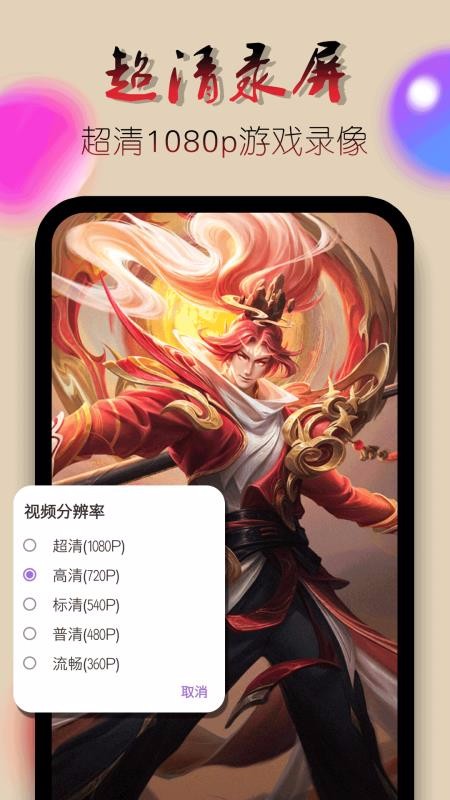
1、分享录屏幕的视频,可以使用其中的分享功能将该视频分享到其他平台;
2、重命名视频,使用该功能可以将视频的名称进行中心设置编辑;
3、把不需要的录屏内容删除,通过删除功能可以快速将不需要的内容一键删除;
4、一键截屏,支持点击开启截屏功能并快速截取游戏或手机屏幕中图片;
5、打开录屏时候的摄像头,打开摄像头后就能同步展示摄像头画面信息;
6、编辑剪切视频,点击打开编辑页面就能将想要处理的视频进行首位剪切设计;
1、方便实用的特色录屏工具,其中涵盖了过程中截屏、摄像头开启功能;
2、便捷的悬浮窗控制按钮,该悬浮窗能最小化的隐藏相应的工具,便于录屏操作;
3、提供多种不同分辨率选择,支持超清、高清、标清以及流畅多种不同选择;
4、支持两种屏幕方向录制,同时在里面能自由切换成横屏或竖屏录制模式;
5、拥有丰富的视频内容编辑功能,涵盖编辑、分享、重命名和删除;
6、一目了然的视频文件信息页面,里面清晰展示所有视频清单,还展示可用储存和可录的时长数据;
1、打开软件并进入主页,查看其中功能应用
2、立即选择设置功能并打开,浏览其中的设置列表内容
3、快速点击开启悬浮窗权限,返回点击录屏功能
4、进入录屏设置页面并选择横屏或竖屏,点击设置分辨率高低
5、设置完成后快速点击录制,退出软件并进入手机屏幕中录屏
6、点击悬浮窗并展开所有功能图标,选择工具图标并点击后开启截屏功能或开启摄像头
1.录屏优化,质量提升